場景合成,用PS合成一個抽象的超現實科幻人物
本篇教程通過PS創建一個抽象的科幻人像,整個創作使用空間背景和風景圖像構建基礎場景,接下來我們將添加模型,并創建幾個燈光效果,創建抽象元素,添加行星,并完成空間背景,整個感覺有一種科幻電影的感覺,再使用幾個調整圖層和繪制光線來完成最終效果,具體還需要同學們親自操作才知道如何做。
效果圖:

操作步驟:
1.如何構建基本場景
步驟1
使用給定的設置在Photoshop中創建一個新的3000 x 1637 px文檔:
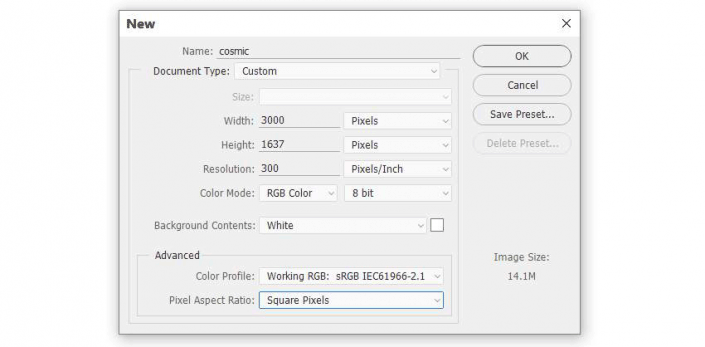
轉到圖層>新填充圖層>純色并選擇顏色#393356。
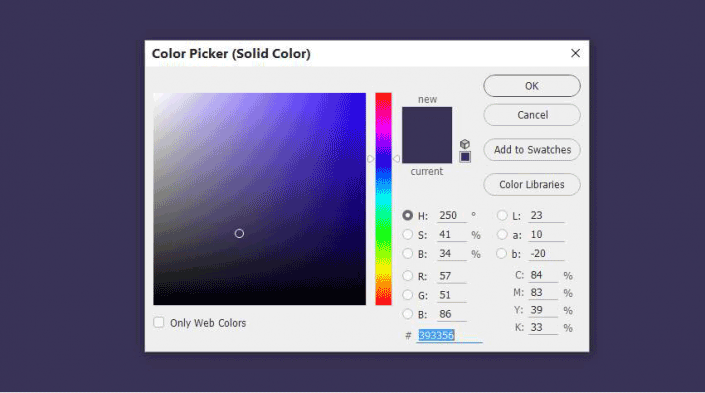
打開空間背景圖像1包。我選擇了一個藍色的,然后使用移動工具(V)將此圖像拖動到我們的主畫布上。
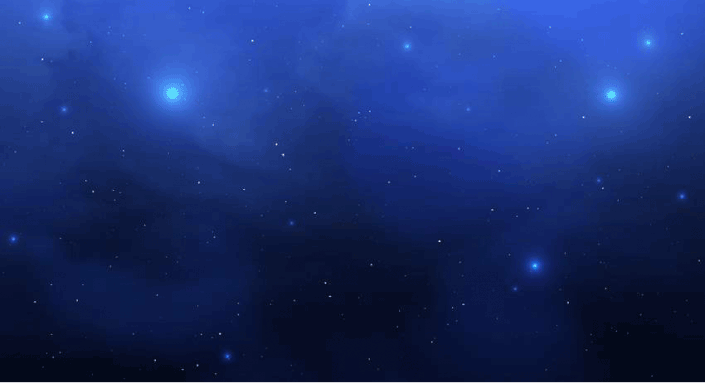
在空間1圖像上方創建色相/飽和度調整圖層,并將其設置為剪貼蒙版。更改主值以將背景顏色變為紫色(類似于顏色填充背景)
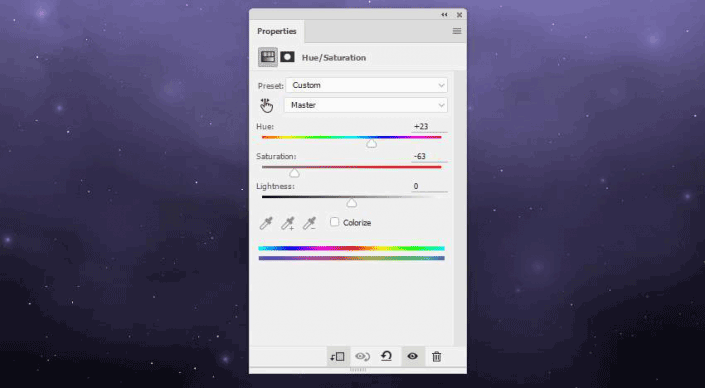
制作曲線調整圖層以使空間背景變亮。在此圖層蒙版上,激活畫筆工具(B)并使用黑色的柔軟圓形畫面擦除兩側的頂部。我們的目標是使主光源來自頂部中間,因此兩側應該比該區域更暗。
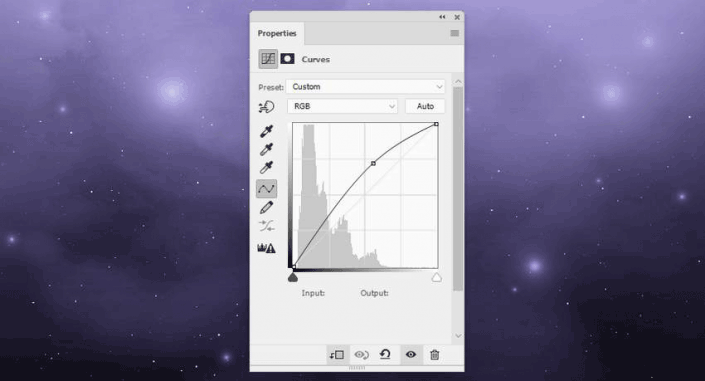
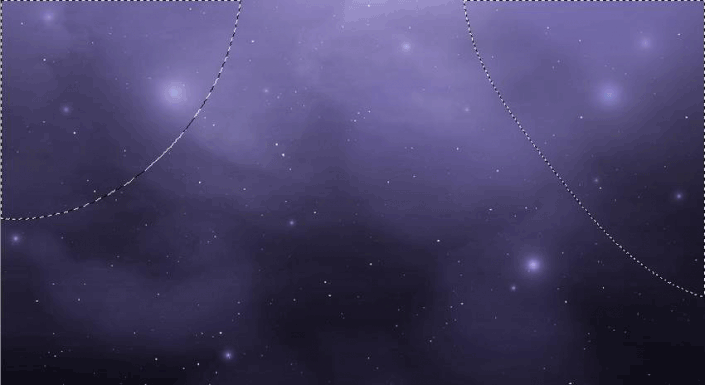
創建另一個“曲線”調整圖層以使背景的邊變暗。在圖層蒙版上,使用柔和的黑色筆刷在中間部分上繪畫,這樣它就不會受到此調整圖層的影響。
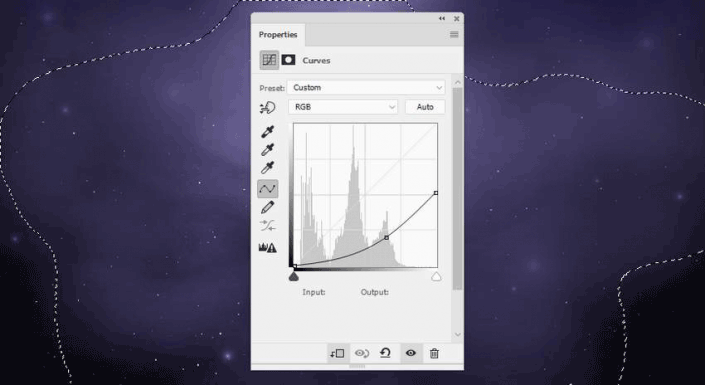
單擊“圖層”面板底部的第二個圖標,將蒙版添加到背景圖層。使用柔和的黑色刷子,不透明度降低(約20-25%),以降低背景上星星的可見度。
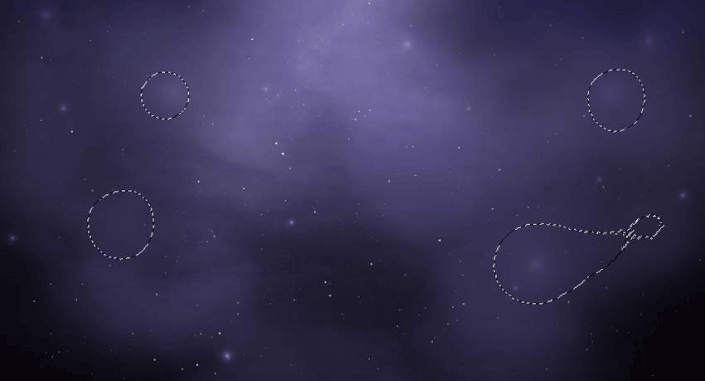
將橫向圖像拖動到主文檔中并將其放在下部。使用圖層蒙版移除地平線上的天空和山脈。

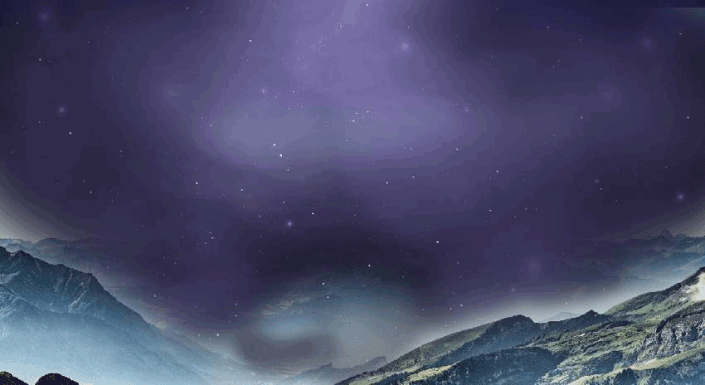
制作色彩平衡調整圖層以更改格局的顏色。改變中間色調和亮點值,并且在該層上,使用軟刷子黑色以降低的不透明度,以減少對某些陰影區域的品紅色。
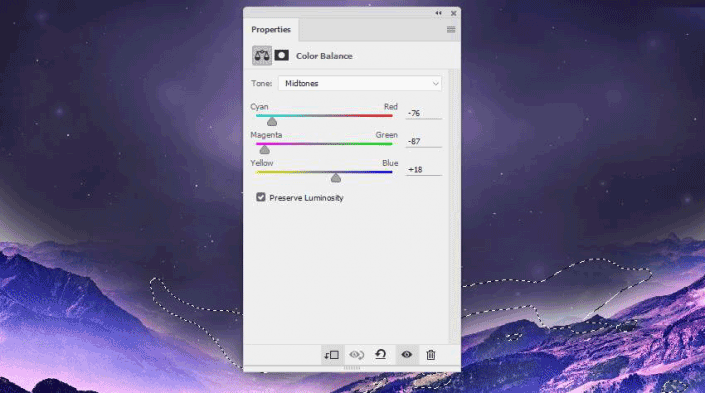
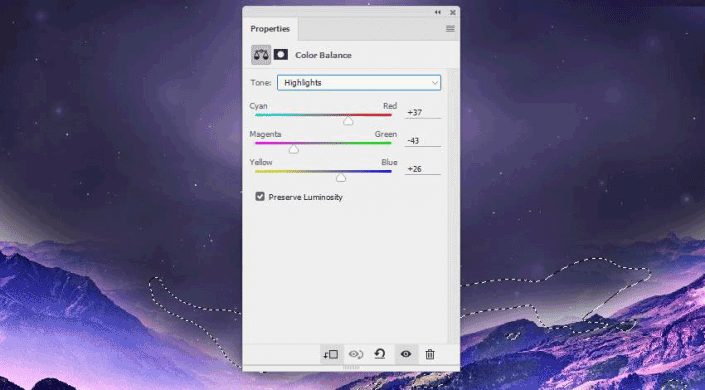
創建“曲線”調整圖層以使景觀變暗。使用此圖層蒙版可以減少對表面一些明亮細節的暗影響。
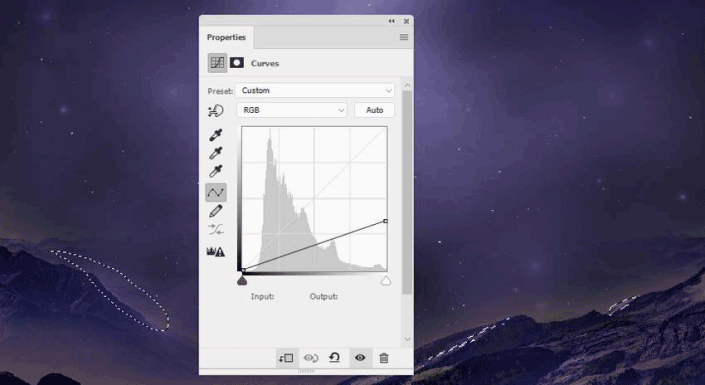
上一篇:惡搞教程,制作打結的長頸鹿效果
下一篇:用ps合成僵尸之手




























